iPhone-Apps auslagern
iPhone-Speicher voll? zu viele Apps sind installiert? Dann kannst du mit wenigen Klicks iPhone-Apps auslagern.
iPhone-Speicher voll? zu viele Apps sind installiert? Dann kannst du mit wenigen Klicks iPhone-Apps auslagern.
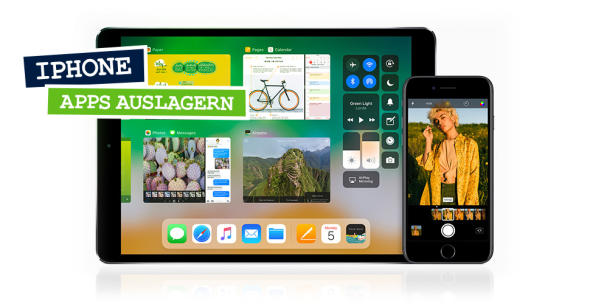
Immer wieder erscheinen neue Apps. Mehr als zwei Millionen der hilfreichen Anwendungen finden sich heute im App Store – und sie werden immer größer. Der Speicherbedarf auf Smartphones ist in den letzten fünf Jahren nach Schätzungen von Experten um unglaubliche 1100 Prozent (!) gestiegen.
Oft passiert es, dass Apps, die einmal heruntergeladen, aber nicht lange benutzt wurden, in den hintersten Ecken des Homescreens vergessen werden, aber nach wie vor Speicherplatz einnehmen.
Für Apple Grund genug, mit Erscheinen des Betriebssystems Mehr Infografiken finden Sie bei Statista
Kein Wunder: Branchennews zufolge stieg allein der Platzbedarf der zehn beliebtesten US-Apps von 164 MB im Jahr 2013 auf 1,9 GB 2017. Das entspricht einer Steigerung um fast das Zwölffache.
Die Option „Apps auslagern“ findest du unter „Allgemein“ und dann „iPhone-Speicher“. Hier gibt das System einige Ratschläge, wie du Speicherplatz freigeben kannst. Denn natürlich verschlingen nicht nur Apps viel Platz, sondern auch Fotos, Videos, Nachrichten oder auch gespeicherte Musik und Podcasts. In diesem Bereich findest du eine Ansicht, die auflistet, welche App wie viel Speicherplatz verbraucht.
So funktioniert die Auslagern-Funktion in der Praxis: Die ausgewählte App wird zwar komplett deinstalliert. Im Unterschied zum Löschen einer App bleiben Chat-Verläufe und Dateien aber erhalten. Wird die App also zu einem späteren Zeitpunkt wieder installiert, ist alles wie vorher. Du kannst auf diesem Weg mehrere Gigabyte Speicher freimachen.
Ist die Funktion „Apps auslagern“ aktiviert, identifiziert das iPhone bzw. das iPad automatisch wenig genutzte Apps und lagert diese aus. Dabei bleibt allerdings das Icon der App auf dem Homescreen erhalten, gekennzeichnet durch ein kleines Cloud-Symbol. Willst du nur bestimmte Apps auslagern, musst du zunächst unter „iPhone-Speicher“ die jeweilige App auswählen. Rufst du diese anschließend auf, hast du die Wahl zwischen „App löschen“ und „App auslagern“.
Auf dem iPhone kannst du aber noch auf anderen Wegen als über „Apps auslagern“ Speicher zurückgewinnen. Nutzt du einen Messenger wie iMessage oder WhatsApp, sind vermutlich viele alte Daten unnötigerweise gespeichert. Unter „Einstellungen“, dann „Nachrichten“ und „Nachrichten behalten“ kannst du festlegen, wann alte Nachrichten automatisch gelöscht werden sollen.
Eine weitere Möglichkeit, Speicherplatz zu sparen, besteht darin, kurze Clips nicht in der besten Auflösung aufzunehmen. 720p reichen in der Regel vollkommen aus. Die Auflösung ändern kannst du ebenfalls unter „Einstellungen“. Viel sparen lässt sich auch, wenn der HDR-Modus für Fotos ausgestellt wird. Nutzt du die Möglichkeit, Fotos sofort in die iCloud hochzuladen, spart das ebenso viel Speicher, da nur ein kleine Variante davon auf dem iPhone verbleibt.
Die Funktion zum Auslagern von Apps ist unter „Allgemein“ und „iPhone Speicher“ zu finden
So werden lange nicht mehr genutzte Apps deinstalliert, aber mit der Option sie mit dem bisherigen Speicherstand wieder zu installieren.
Es besteht auch die Möglichkeit, Apps nicht automatisiert, sondern gezielt auszulagern.
Außerdem kannst du auslagern von Fotos und Chat-Archiven in Messenger-Apps Speicherplatz freimachen.